ACアダプターを使用するために、PC内部に場所をとりません。
また、消費電力削減にも大きな効果があります。
そこで、通常の電源と、下位バージョンのpicoPSU150-XTなどと比較して、消費電力にどれくらいの違いがあるのかを調べてみました。
まず、ACアダプターというのは通常のPC用電源に比べると変換効率が高いのが特徴。
スイッチング方式のACアダプターであれば、おおよそ80%前後の変換効率のものが多いようです。
変換効率についてはこちらで詳しく書かれています。
http://www.dosv.jp/other/0809/03.htm
■■■ 変換効率 ■■■
■picoPSU-160-XTの変換効率
--------------------------------
[5Vラインの基盤の変換効率]
使用アンペア数:変換効率
1A:94%
3A:96%
5A:95%
8A:93%
[3.3Vラインの基盤の変換効率]
使用アンペア数:変換効率
1A:93%
3A:96%
5A:93%
8A:93%
--------------------------------
picoPSUで使用するACアダプターは出力が12V。
ですので、PCで使用する12Vは、ACアダプターから直接とっているようです。
つまり、12Vの変換効率はACアダプター依存。
例えば、ACアダプターの変換効率が82%であれば、そのまま82%になるようですね。
5Vと3.3VはpicoPSUで電圧を変換して出力されます。
このときの基盤の変換効率は最大値で96%以上。
販売店によっては97%と表記しているところもあります。
出力によって多少変換効率は上下しますが、その数値が上の表になります。
5Vと3.3Vは、picoPSU基盤の変換効率×ACアダプターの変換効率になります。
ACアダプターが82%で、picoPSUが96%であれば、0.82x0.96=0.7872、78%ということに。
一般的なPC用の電源の変換効率は65%~70%といわれていますので、それに比べるとかなり高い数値です。
■picoPSU-160-XTとpicoPSU-150-XTの変換効率の違い
左がpicoPSU-150-XT、右がpicoPSU-160-XTになります。
---------------------------------
[5Vラインの基盤の変換効率]
使用アンペア数:変換効率
1A:86% 94%
3A:94% 96%
5A:96% 95%
8A:93% 93%
[3.3Vラインの基盤の変換効率]
使用アンペア数:変換効率
1A:85% 93%
3A:93% 96%
5A:94% 92%
8A:91% 93%
---------------------------------
160は150に比べると全体的に変換効率が上がっています。
特に、低出力時の変換効率は8%ほど向上しているようです。
つまり、実際の運用においては、「アイドル時の消費電力」がさらに低くなるということになります。
■■■ 消費電力比較 ■■■
■測定環境
使用したPCはこれ。
Atom330搭載のベアボーン。
http://www.foxconnchannel.com/product/Motherboards/detail_spec.aspx?ID=en-us0000426
http://kakaku.com/item/K0000013594/feature/#tab接続機器は下記のとおり。
CPU:Atom330
マザー:FOXCONN 45CTD
メモリ:バルクメモリx1 (DDR2 533MHz 2GB)
VGA:Intel GMA 950(オンボード)
SSD:PQI DK9320G(S525)
その他:Bluetoothキーボード兼トラックボールマウス (エナーマックス AURORA KB008W)
OS:Windows XP SP3
DVDやUSBメモリ、無線LAN子機、HDDなどはつないでいません。
PCIスロットにも何もさしていない状態です。
映像出力はオンボードで行っています。
■ ① ベアボーン搭載電源の消費電力
まずは、ベアボーン搭載の150W電源の消費電力を測定。FSP150-50GLTという型番のようです。
アイドル状態
34W
Prime95にてベンチマークを行いCPU使用率100%の状態
41W
一応、この電源が比較対象となります。
■ ② CMPSU-750HXJP (80PLUS Silver)の消費電力
最大で変換効率88%以上の、80PLUS SILVER認証を取得しているCorsairの電源。
備え付けの電源に比べるとかなり消費電力の削減があると思われます。
アイドル状態
32W
Prime95にてベンチマークを行いCPU使用率100%の状態
39W
アイドル、負荷時ともに、2Wほど低くなった。
たかが2Wだが、%にしてみると、5~6%の消費電力削減となった。
■ ③ picoPSU-150-XTの消費電力
こちらで以前に測定しているので結果だけを。
使用しているACアダプターは変換効率82%のものです。
アイドル状態
27~28W
Prime95にてベンチマークを行いCPU使用率100%の状態
34W
ベアボーン搭載電源に比べると、アイドル、負荷時ともに、7Wほど消費電力が下がる結果となった。
実に、27~28%の消費電力削減となった。
CMPSU-750HXJPと比べると、アイドル、負荷時ともに、5Wほど消費電力が下がる結果となった。
なんと80PLUS SILVER電源と比較しても、約16%の消費電力削減となった。
■ ④ picoPSU-160-XTの消費電力
本命の160-XT。
おそらく150XTとほとんど変わらないと思われるが、念のために測定してみます。
使用しているACアダプターは150-XTの時と同じものです。
アイドル状態
27W
Prime95にてベンチマークを行いCPU使用率100%の状態
34W
数値だけを見ると、150-XTと同じ結果となった。
ベアボーン搭載電源に比べると、アイドル、負荷時ともに、7Wほど消費電力が下がった。
こちらも実に、27~28%の消費電力削減となった。
CMPSU-750HXJPと比べても、アイドル、負荷時ともに、5Wほど消費電力が下がった。
80PLUS SILVER電源と比較しても、約16%の消費電力削減となった。
150-XTと160-XTの差は無いように見えますが、実は150-XTのアイドル時の消費電力は27~28Wを激しく行き来していました。
ところが、160-XTの場合は、27Wで動かない状態でした。
測定した機器であるワットチェッカーは、小数点以下の消費電力が測定できません。
小数点以下は切捨てとなります。
ですので、150-XTのアイドル時の消費電力は、実質的には28Wと考えてもいいかと思われます。
一方で160-XTのアイドル時の消費電力は27W。
つまり、150と160を比較すると、Atom330のアイドル時には、1Wの差があると思っても良いみたいです。
■ picoPSUの消費電力が低い理由
ベアボーン搭載電源に比べると、アイドル、負荷時ともに、7Wほど消費電力が下がり、実に、27~28%の消費電力削減となった。
CMPSU-750HXJPと比べると、アイドル、負荷時ともに、5Wほど消費電力が下がる結果となり、なんと80PLUS SILVER電源と比較しても、約16%の消費電力削減となった。
ここで、普通に考えるとおかしいと思う人が多いかと・・・。
そう、コルセアの電源は、低電圧時の変換効率が88%ほどあります。
ところが、picoPSUの変換効率は、元になるACアダプターの変換効率ですら82%。
この段階で、すでにコルセア電源より効率が悪いのです。
さらに、5Vや3.3Vに給電するために電圧を変換するので、ACアダプターの変換効率が82%で、picoPSUの低電圧時の変換効率が94~93%ですので、0.82x0.94=0.7708。
つまり、5Vや3.3Vの変換効率は77%ということに。
効率だけを言うとコルセア電源のほうがずっと上で、明らかにpicoPSUのほうが消費電力が高くなると思われるのですが、実際にはpicoPSUでACアダプター化するほうが消費電力は大きく下がります。
これには理由があって、電源というものも一つのパーツであるために、電源自身が自分を動かすための電力を必要としているためです。
HammerPower DR-B350ATXという電源を使って、電源自身が動くために必要とする電力を測ってみました。
電源検証スイッチケーブルというものを使って、PCに接続せずに電源だけをONにしてみます。
次の画像がこの電源自身が動くために必要な消費電力の数値です。
13Wというのがこの電源が動くために必要な電力ということになります。
ちなみに、普通の電源は、電源をONにすると一瞬だけ起動に必要な電力を消費して、その後は、分かりやすく言うと、いわゆるアイドル状態になるので、消費電力は0のままになります。
ですので、普段はほとんど気にする人はいないのですが、このDR-B350ATXはパーツが省略されまくった格安電源でアイドル状態になることが無いため、こういうことがたまたま目に見えて分かるというわけです。
コルセアの高効率電源といえど、自分が動くための必要な電力というものがあります。
ですので、電源をpicoPSUなどでACアダプター化することで、この電源が消費する電力が減ります。
その消費電力は多くてもおそらく9W程度で、普段なら気にする必要の無いレベルなのですが、こういう省電力PCの場合、そもそも各パーツが非常に省電力に設計されているために、なんと、電源自身が電力食いのパーツの一つになってしまっているようです。
本当に意外な盲点ですよね。
■■■ 出力の仕様 ■■■
picoPUS-160-XTは、TDP65W程度のCPUでの使用を想定されています。
入力:DC 12V
出力:定格160W (瞬間最大200W)
[電圧 / 最大出力 / ピーク時最大出力]
5V / 8A / 10A(ピーク時)
5VSB / 1.5A / 2A(ピーク時)
3.3V / 8A / 10A(ピーク時)
-12V / 0.05A / 0.1A(ピーク時)
12V / 8A / 15A(ピーク時)
picoPUS-150-XTは、あくまでもピーク時に出力可能な最大電力が150Wということでしたが、picoPUS-160-XTは、定格で160W、ピーク時最大出力が200Wまで強化されています。
150-XTにくらべると、160-XTは、5V、3.3V、12V、の定格・ピーク時出力が上がっていて、特に、12Vのピーク時の出力が10Aから15Aまで上げられています。
12Vのピーク時最大出力は15Aですが、ピーク時の出力は60秒までが限界なので、通常の最大出力は8Aになります。
各電圧ごとの最大出力以内になるように、消費電力に合わせたパーツ選びが必要になるでしょう。
最大出力するためには、変換効率から考えると、ACアダプターの出力が180~200W程度は必要になるでしょう。
■■■ コネクタ ■■■
一般的なドライブ用の4ピンが1つ。
HDDなどのS-ATA用が1つ。
マザーボードに差し込む「田」型のP4 ATX 4ピンが1つ。
マザーボードに直に差し込むATX 24ピンが1つ。
基本的に省スペースPCでの利用を前提としているので、とてもコネクタは少ないですね。
HDDなどを増設したいので、やはり分岐ケーブルは必要のようです。
別売のperipheral extension Cableを使用することでドライブ用の4ピンとS-ATA用コネクターを各1個追加可能になります。
■■■ 電圧の変化 ■■■
OCCTで電源(picoPSU-160-XT)に負荷をかけて、高負荷時の電圧の変化を測定してみました。
まずは、12V。
けっこう上下していますが、常に12V以上の電圧を維持しています。
次に5V。
そして3.3V。
CPUの電圧。
省電力PCで、ほとんど機器を取り付けていない状態で測定していますが、それでも案外と安定しているように思えます。
■■■ 総評 ■■■
マザー上に電源が乗っかっているようなものなので、省スペースPCなどに便利です。
ちなみにpicoPSUが小さい理由は、100V→12Vの変換など、ほとんどの仕事はACアダプターで行っているためですね。
picoPSUがやっている仕事は、基本的には12Vを5Vと3.3Vに分けることですから、大きな部品は必要ありません。
そのため、マザーボードの電源24pinに直接差し込むという仕様になっていて小型。
さらには消費電力が下がるという特徴も。
メーカーの主張する数字を信じるのであれば、いくつか出回っている同様の変換基盤の中でも、picoPSUは基盤の変換効率がかなり高いほう。
ただ、どんなマザーにも使えるというわけでもないと思いますので、12Vの出力が足りるかどうかなど、一応、事前の下調べはしておいたほうが良いかも。
固体コンデンサを使用していて、なおかつ低発熱なために、かなりの長寿命であるとメーカーは主張しています。
メーカーによれば、picoPSUの表面温度を65度以下で使用すると、パーツに負担がかからないため、より長く使えるそうです。
そもそも、ファンレスPC構築や、省スペースPC、超小型PCなどで使用するDC-DC変換基盤なのですが、ACアダプター化で消費電力も削減できるという副次的な効果も高く、とても利用価値の高い製品だと思います。
問題は入手性の悪さとACアダプターの準備が大変なこと。
直接、アメリカのmini-box社から個人輸入でも購入できますが、船賃がべらぼうに高い。
ACアダプターは60W程度のものなら比較的楽に入手できるが、80Wクラスになると急に入手性が悪くなり、同時に一気に高額に。
変換効率にこだわらないのであれば、5000円以下でも手に入ると思いますが、やはり、ある程度、信頼の置けるメーカーのACアダプターであるほうがいいかと思います。
というのも、通常のPC用電源にはいろいろな安全装置がついています。
SCP -Short Circuit Protection-
・ショート(短絡)が発生したときに自動停止し、電源及び内蔵周辺機器等を保護します。
OCP -Over Current Protection-
・+3.3V、+5V、+12Vの各出力において、過大電流が発生した場合に自動停止します。
OVP -Over Voltage Protection-
・+3.3V、+5V、+12Vの各出力において、過大電圧が発生した場合に自動停止します。
SCP -Over Power Protection-
・電力消費がPowerGlitterの最大出力を超えると自動停止します。
などなど・・・。
ところが、picoPSU自体には、OLP -Over Load Protection-(過負荷保護)がついていますが、その他の保護機能は付いていません。
つまり、それ以外はACアダプターに依存しています。
そのため、ある程度信頼の置けるACアダプターでないと、何かが起きた場合、電源が死ぬだけではなく、最悪の場合、CPUやマザー、メモリなど、パーツそのもにダメージを与える可能性を否定できないのです。
自分はSandyやZacateなどで低消費にこだわってみたいので購入しましたが、たかが10W程度の差なので、消費電力の低さを追求しないのなら、普通に汎用性の高い80PULS GOLD電源の絢風300を買うほうが良いかもですね。
ただし、たかが7Wといえど、割合で見た場合、実に27~28%減らすことができています。
28%ってすごい数字だと思いますし、私はそこに意味を感じられます。
省電力化が求められている昨今です。
電力の使用が集中してしまうと、明日にでも大停電が起こってもおかしくなかったり。
一人一人が、少しでも省電力化してみるというのはまったく無駄なことではないと思います。
ともかく、おもしろいパーツです。
まあ、かなりユニークですね。
-
購入金額
7,980円
-
購入日
2011年03月08日
-
購入場所











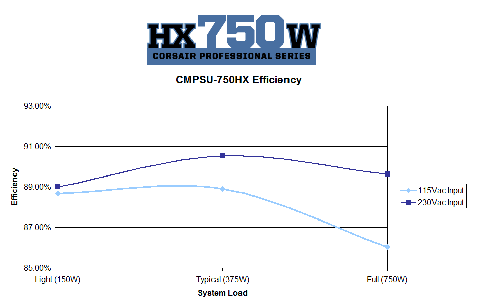


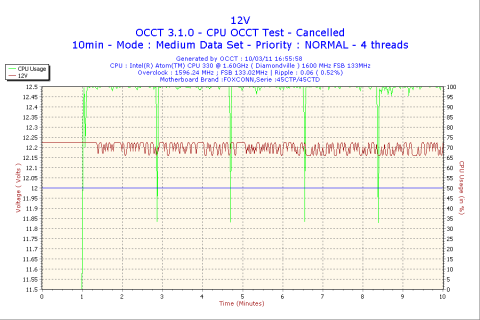
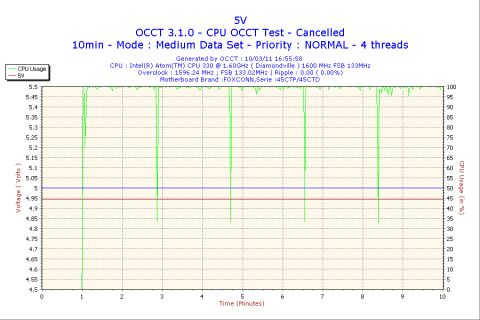
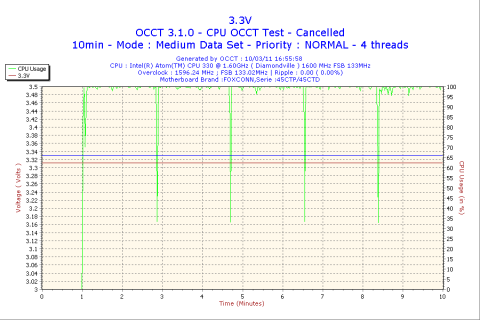
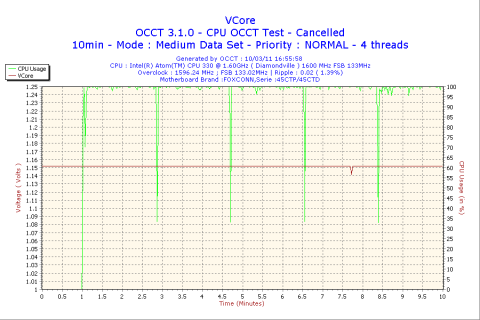
リンさん
2011/04/10
ACアタプターが高いですけど、省スペースタイプにはもってこいですね。
レビューマジマジと読んでしまいました。
Coolです!!
nnsuteさん
2011/04/10
面白いアイテムでしょ~。
このmini-boxってところは面白製品が多くて、車載PC用のも売っていて、エンジンスター後にPCが自動でONになるような変換基盤も売ってたり。
まあ、今では性能の高いPDAが普通に売られてるので、車載PCもいらないっちゃいらないんですけど。
ともかく楽しんでもらえたみたいなのでよかったです~。
CLWさん
2011/09/11
消費電力が大きくなると直接ATXに差すのは難しくなってしまいそうですが、ネット専用PC
なら、問題なさそうですね。
CoooooL!!
nnsuteさん
2012/05/04
50Wいくかいかないかなので、まったく問題なさそうです。
便利ですね~。